Come creare promemoria Cortana da Microsoft Edge in Windows 10
Iot Microsoft Windows 10 Cortana / / March 17, 2020
Ultimo aggiornamento il

Ti abbiamo già mostrato come creare promemoria utilizzando Cortana. Ora ecco uno sguardo a come utilizzare la funzione di promemoria da Edge.
Cortana ha fatto molta strada da quando è stata introdotta per la prima volta su Windows Phone e Windows 10. Microsoft ha costantemente aggiunto nuove funzionalità al suo assistente digitale. Ma una delle funzionalità più utili che utilizzo quotidianamente è Promemoria. Ti abbiamo già mostrato come creare promemoria in base all'ora e alla posizione utilizzando Cortana. E oggi daremo un'occhiata a come utilizzare la funzione dal browser Edge.

Se stai facendo molte ricerche online, probabilmente hai un sacco di siti e articoli diversi da guardare. Ma come si mantengono tutti dritti? Sicuro di poter lasciare un migliaio di schede aperte con l'intenzione di tornare a un articolo, ma con quale frequenza hai dimenticato di tornare indietro o hai dimenticato perché l'avevi aperto per cominciare? Esistono alcune nuove fantastiche funzioni di gestione delle schede in Edge come “Imposta a parte” che ti consente di spostare le schede di lato mentre fai qualcos'altro e poi tornare da loro in seguito.
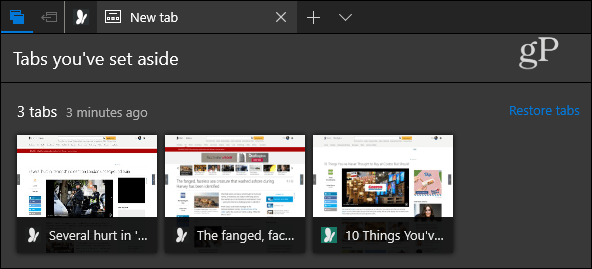
E puoi sempre usare un servizio come Tasca per la raccolta di articoli che desideri leggere in seguito. Uso Pocket, ma finisco per aggiungere troppi articoli e continuano ad accumularsi. Se usi Edge in Windows 10, Cortana può aiutarti a ricordare di tornare indietro e visualizzare qualcosa di interessante che hai trovato.
Crea promemoria Cortana da Microsoft Edge
Mentre lavori in Edge e trovi una pagina per cui desideri impostare un promemoria, fai clic sul pulsante Condividi nell'angolo in alto a destra. Si aprirà una casella "Condividi" con ciascuna delle app e dei servizi che è possibile utilizzare - selezionare Promemoria Cortana. Il numero di app visualizzate varierà a seconda di ciò che è installato sul tuo sistema. Poiché Cortana è integrato con Windows 10, sarà sempre un'opzione.
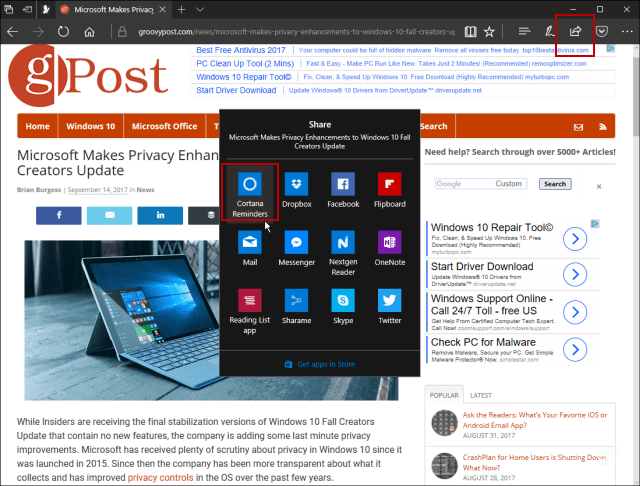
Verrà visualizzata una schermata mentre Windows apre Cortana e le informazioni sul sito vengono aggiunte come allegato.
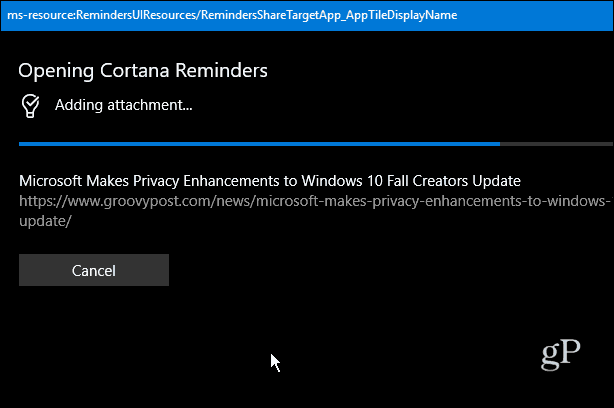
Quindi vedrai Cortana aperta e qui è solo una questione di digitare un titolo e scegliere il giorno e l'ora in cui desideri essere ricordato. Al termine, premi il pulsante Ricorda.
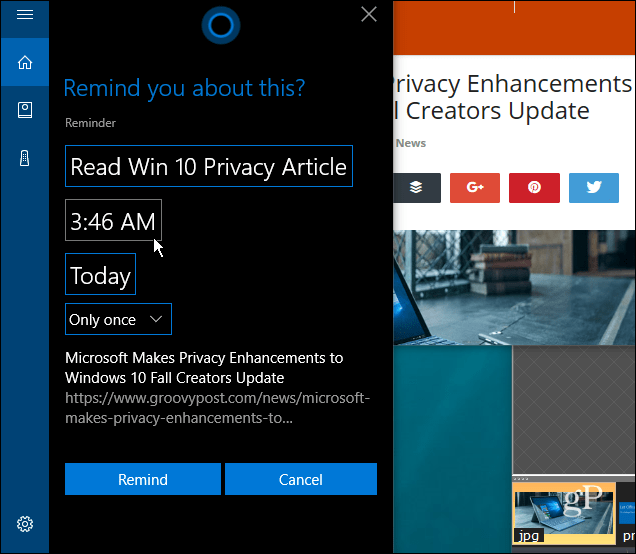
Se vuoi vedere tutti i tuoi promemoria imminenti, apri Cortana e premi il pulsante Notebook e seleziona Promemoria. Vedrai un elenco di tutti i promemoria e puoi modificarli o eliminarli. C'è anche un'opzione per contrassegnarli come completi e passare alla Cronologia se lo desideri.
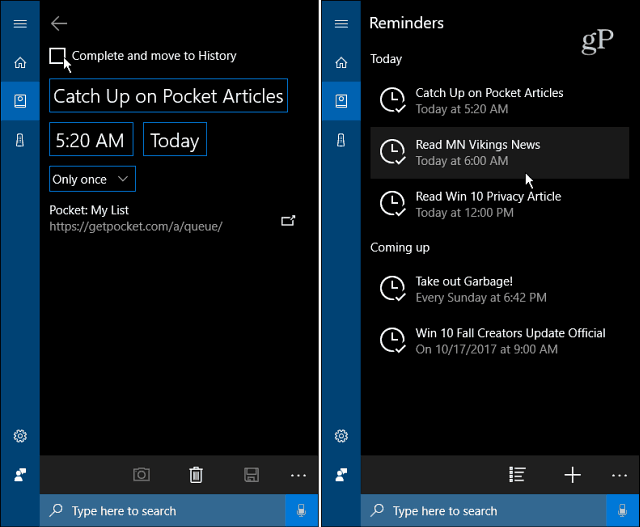
Cortana ricorderà l'evento facendo apparire una notifica sul desktop nella parte inferiore destra dello schermo, appena sopra l'ora e la data.
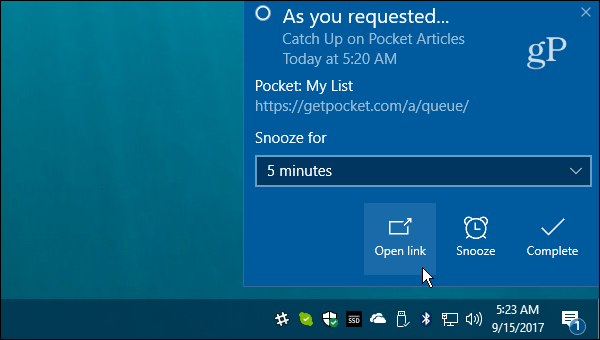
Inoltre, tieni presente che se sarai in grado di vedere tutti i promemoria se disponi di App Calendario di Windows 10 impostato per visualizzarli.
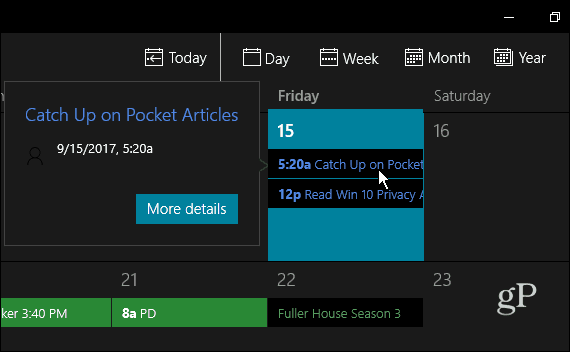
Come metti da parte gli articoli da leggere in seguito? Ti piace l'idea di ricevere un promemoria da Cortana per tornare indietro e leggere articoli? Lascia un commento qui sotto e facci sapere.



